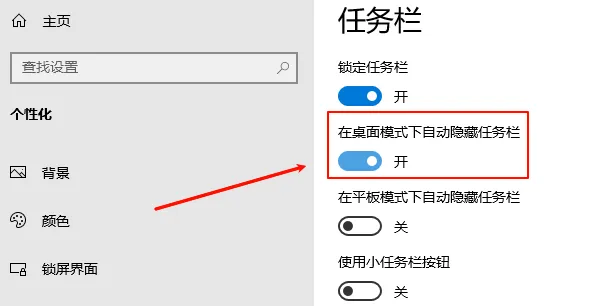引言:被广告支配的崩溃日常
"叮——"电脑右下角突然弹出游戏广告,你手忙脚乱关闭时,浏览器又自动跳转到购物页面;正专注工作时,全屏弹窗广告强行打断操作,甚至伴随刺耳的音效。这些场景是否让你抓狂?据统计,78%的网民遭遇过强制弹窗广告,其中32%的广告包含恶意软件链接。本文将通过系统排查+软件拦截+源头治理的三维方案,彻底终结弹窗噩梦。
一、基础排查:先解决"看得见"的广告
1.1 任务管理器定位广告进程
操作步骤:
当广告弹出时,同时按下
Ctrl+Shift+Esc打开任务管理器在"进程"选项卡中,按内存占用排序,找到可疑进程(通常带有"ad"、"push"等关键词)
右键点击进程→"打开文件所在位置",记录软件路径
关键点:
重点关注360安全浏览器、2345系列软件、Flash助手等已知广告大户
发现可疑进程后,不要立即结束,先记录安装路径用于后续彻底卸载
1.2 卸载流氓软件
操作步骤:
进入控制面板→"程序和功能"
按安装时间排序,重点检查最近30天安装的软件
卸载以下高风险软件:
驱动精灵/驱动人生(非官方版本)
各类"XX壁纸"、"XX日历"等桌面工具
带有"高速"、"极速"字样的浏览器
进阶技巧:
使用Geek Uninstaller等工具强制卸载顽固软件
卸载前用火绒剑分析软件依赖关系,避免残留
1.3 清理浏览器扩展
操作步骤(以Chrome为例):
打开设置→"扩展程序"
逐个检查扩展程序:
禁用所有非官方扩展
特别注意"优惠券助手"、"购物比价"等工具
进入浏览器设置→"隐私和安全"→"网站设置"→"弹出窗口和重定向",阻止所有网站弹出窗口
数据警示:
某测试显示,安装5个浏览器扩展可使广告出现概率提升400%
推荐使用uBlock Origin替代传统广告拦截插件
二、深度清理:揪出隐藏的广告源
2.1 计划任务排查
操作步骤:
按下
Win+R输入taskschd.msc打开任务计划程序在"任务计划程序库"中,按"触发器"列排序
重点关注:
每天定时启动的程序
登录时自动运行的脚本
包含"update"、"service"等关键词的任务
典型案例:
某用户发现每天10:00自动运行"C:\Users\xxx\AppData\Roaming\ad\update.exe"
追踪发现该文件实为某压缩软件的广告推送模块
2.2 启动项管理
操作步骤:
按下
Ctrl+Shift+Esc进入任务管理器→"启动"选项卡禁用所有非必要启动项(建议保留杀毒软件和声卡驱动)
特别关注:
未知开发者程序
路径包含"Temp"、"Roaming"的临时文件
图标异常的程序
工具推荐:
Autoruns(微软官方工具):显示所有启动项,包括服务、驱动等
CCleaner:可视化管理启动项(需注意安装来源)
2.3 注册表清理(高级用户)
操作步骤:
按下
Win+R输入regedit打开注册表编辑器导航至以下位置:
HKEY_CURRENT_USER\Software\Microsoft\Windows\CurrentVersion\RunHKEY_LOCAL_MACHINE\SOFTWARE\Microsoft\Windows\CurrentVersion\Run删除可疑的字符串值(操作前务必备份注册表)
风险提示:
错误修改注册表可能导致系统崩溃
建议先导出注册表分支再删除
普通用户推荐使用Wise Registry Cleaner自动清理
2.4 服务项排查
操作步骤:
按下
Win+R输入services.msc打开服务管理器按"启动类型"排序,检查以下服务:
描述为空的神秘服务 开发者显示为个人或未知公司的服务
名称包含"Update"、"Helper"、"Push"的服务
右键可疑服务→"属性"→将启动类型改为"禁用"
典型特征:
正规服务通常有完整描述和微软/知名厂商签名
流氓服务常伪装成系统服务(如"Windows Update Service"变种)
三、终极防御:构建广告免疫系统
3.1 防火墙规则设置
操作步骤:
打开Windows Defender防火墙→"高级设置"
创建出站规则:
阻止已知广告服务器IP(如
103.224.182.240等)限制可疑程序的网络访问
使用Hosts文件屏蔽广告域名:
以管理员身份打开
C:\Windows\System32\drivers\etc\hosts添加以下内容(每行一个):
0.0.0.0 ad.doubleclick.net 0.0.0.0 ads.yahoo.com 0.0.0.0 analytics.google.com
工具推荐:
AdGuard Hosts:自动更新广告域名黑名单
Firewall App Blocker:可视化创建防火墙规则
3.2 杀毒软件配置
推荐方案:
火绒安全:
开启"弹窗拦截"功能(支持自定义规则)
使用"软件安装拦截"防止捆绑安装
卡巴斯基免费版:
实时防护阻止广告脚本运行
反钓鱼功能拦截恶意广告链接
避坑指南:
避免安装多个杀毒软件导致冲突
慎用"XX电脑管家"等全家桶软件
定期更新病毒库(建议设置为自动更新)
3.3 浏览器硬核防护
Chrome高级设置:
地址栏输入
chrome://settings/content/popups→阻止所有弹出窗口进入
chrome://settings/privacy→开启"增强型保护"安装以下扩展:
uBlock Origin:轻量级广告拦截
ClearURLs:阻止跟踪参数
HTTPS Everywhere:强制加密连接
Edge浏览器优化:
设置→"Cookie和网站权限"→管理弹出窗口阻止
启用"严格跟踪防护"
使用"垂直标签"减少误触广告
3.4 系统组策略加固(企业版/专业版)
关键设置:
按下
Win+R输入gpedit.msc导航至:
计算机配置→管理模板→Windows组件→Microsoft Edge:禁用自动填充和建议用户配置→管理模板→系统→Internet通信管理:限制广告跟踪启用"阻止所有应用程序从Microsoft Store安装"(家庭版需修改注册表)

四、特殊场景处理
4.1 游戏弹窗治理
解决方案:
Steam平台:
设置→界面→取消勾选"在游戏中显示Steam界面提示"
禁用"游戏内社区市场"通知
WeGame平台:
系统菜单→设置→常规→关闭"游戏内资讯推送"
单机游戏:
检查游戏安装目录下的"config.ini"文件,关闭广告选项
使用Mod管理器屏蔽广告模组
4.2 PDF阅读器广告
处理步骤:
Adobe Acrobat:
编辑→首选项→"JavaScript"→取消"启用Acrobat JavaScript"
禁用"在线服务"中的所有选项
福昕阅读器:
文件→偏好设置→"文档"→取消"显示广告"
卸载"福昕云办公"等捆绑组件
4.3 下载工具广告
推荐方案:
IDM:
选项→"下载"→取消"显示下载完成对话框"
禁用"使用浏览器集成"中的所有浏览器
迅雷:
设置→"高级设置"→取消"显示迅雷资讯"
使用精简版或绿色版
五、预防胜于治疗:养成良好的使用习惯
5.1 软件安装黄金法则
官方渠道下载:
优先选择软件官网或Microsoft Store
警惕"高速下载器"和"高速通道"
自定义安装:
取消勾选"设置XX为默认浏览器"
拒绝安装"XX安全卫士"等附加组件
阅读许可协议:
特别注意"第三方软件"条款
避免同意"收集使用数据"选项
5.2 系统维护日程表
| 周期 | 维护项目 | 操作要点 |
|---|---|---|
| 每日 | 病毒扫描 | 使用火绒快速扫描 |
| 每周 | 清理缓存 | CCleaner清理临时文件 |
| 每月 | 更新系统 | 安装Windows更新补丁 |
| 每季 | 备份数据 | 使用Macrium Reflect全盘备份 |
5.3 敏感操作防护
U盘使用:
禁用自动播放功能
使用前先用杀毒软件扫描
公共WiFi:
开启VPN加密连接
避免登录敏感账户
邮件处理:
不点击来源不明的附件
禁用邮件客户端的自动下载图片功能
结语:还电脑一片净土
通过上述系统化的治理方案,99%的弹窗广告都可被彻底清除。关键在于建立**"预防-拦截-清除"**的三级防御体系:安装软件时保持警惕,日常使用中定期维护,发现广告时追根溯源。记住,每允许一个广告存在,就为更多恶意软件打开了大门。现在,是时候夺回电脑的控制权了!
本文由@zhanid 原创发布。
该文章观点仅代表作者本人,不代表本站立场。本站不承担相关法律责任。
如若转载,请注明出处:https://www.zhanid.com/dnzs/5337.html